文章详情页
如何在运行 Sysprep 时在 Windows Server 2003 中添加自定义用户设置
概要 本文介绍了如何在运行 Sysprep 实用程序 (Sysprep.exe) 时添加自定义的用户设置。 运行 Sysprep.exe 时,有些用户设置无法被捕获到 .reg 文件中并在安装程序完成时应 用,而且也无法为这些设置编写脚本并将它们应用于所有新用户。要解决此问题,请在 运行 Sysprep.exe 之前将自定义的用户设置复制到“Default User”配置文件。 要执行本节所描述的步骤,您的系统必须满足以下条件: Windows Server 2003 要完整地安装到您的计算机上并能正常运行。 该算机不是某个域的一部分。 所有用户程序均已预先安装,并且可以正常运行。 备注:如果客户机的桌面设置存储在用户的配置文件中,您可以使用本节中介绍的过程 来自定义这些设置的任何方面。例如,您可以使用此过程为所有用户配置“自动隐藏任 务栏”选项和“在‘开始’菜单中显示小图标”选项。您无法使用此过程自定义存储在 用户配置文件之外的设置。 使用以下过程为所有新用户部署自定义的电源选项设置。 使用管理员权限创建测试用户 以本地管理员身份登录到计算机。 单击开始,右键单击我的电脑,然后单击管理。 备注:如果安装了 Active Directory,就会禁用“计算机管理”控制台中的“本地用户 和组”工具。如果您要从装有 Active Directory 的域控制器计算机中执行此过程,就 必须通过“Active Directory 用户和计算机”新建用户帐户。 单击“本地用户和组”,右键单击用户,然后单击新建用户。 在“用户名”框中键入 Testuser,键入密码,单击“用户下次登录时须更改密码”复选 框,将其清除,然后单击创建。 关闭新建用户 对话框。 在“本地用户和组”中,单击组,双击管理员,然后单击添加。 键入 Testuser,然后单击确定。 单击确定 ,关闭管理员属性 对话框。 关闭“计算机管理”控制台。 为测试用户创建自定义设置 以 Testuser 的身份登录计算机。 单击开始,指向控制面板,然后单击电源选项。 设置要用作所有用户的默认设置的监视器、硬盘、待机和休眠 等选项的设置。备注:您 可以根据需要进行其他自定义。这些特定设置只是一个例子 将测试用户的配置文件文件夹复制到默认的用户配置文件文件夹 注销 Testuser 帐户,然后以管理员身份再次登录。 右键单击开始,然后单击资源管理器 ,启动“Windows 资源管理器”。 在工具 菜单上,单击文件夹选项,然后单击视图 选项卡。 在高级设置 框中,单击“显示隐藏文件和文件夹”复选框,将其选中。 退出“Windows 资源管理器”。 右键单击我的电脑,然后单击属性。 单击高级 选项卡,然后在用户配置文件 部分,单击设置。 单击Testuser 帐户,然后单击复制到。 在路径 框中键入 c:/documents and settings/default user,或者单击浏览 ,找到“ 默认的用户文件夹”。 在“允许使用”部分,单击更改。 键入 Everyone,然后单击确定。 在复制到 对话框中单击确定 ,然后单击是 ,确认该xx作。 单击确定 ,关闭用户配置文件 对话框。 右键单击我的电脑,然后单击管理。 单击“本地用户和组”,单击用户,单击Testuser 帐户,然后将其删除。 关闭“计算机管理”控制台。 准备就绪后启动 Sysprep 进程。
标签:
Windows系统
排行榜
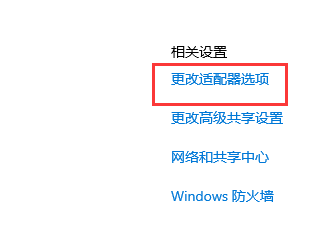
 网公网安备
网公网安备